Loco Translate – Перевод тем и плагинов WordPress
Loco Translate – это плагин, позволяющий переводить темы и плагины WordPress на русский язык в админ панели сайта без использования сторонних программ. Плагин бесплатный, поэтому если тема и плагин не имеют русской локализации, вы всегда сможете сделать это самостоятельно. Loco Translate или Переводчик Loco распространяется бесплатно, загрузить его вы можете из библиотеки WordPress введя название плагина или пройдя по ссылке и загрузив .zip архив – https://ru.wordpress.org/plugins/loco-translate/. Инструкция по установке.
Как пользоваться Loco Translate
После установки сразу приступим к переводу плагина или темы. Для этого я подготовил пошаговую инструкцию:
- В боковой панели консоли найдите “Переводчик Loco” и нажмите на него.
- Откроется главная страница плагина, где вы сможете увидеть последние измененные файлы переводов, активную тему и работающие (активные) плагины.

- Выберите, что вам нужно перевести, тему или плагин WordPress. Я выбрал перевод плагина WP Domain Checker, вы можете выбрать тот, который нужно перевести вам. При выборе плагина вам откроется страница с доступными переводами. Если среди них нет русского языка, то нажмите на кнопку “New language”

- Часто возникает ошибка “Template missing”, которая означает, что шаблон отсутствует. Если такой ошибки не возникло, перейдите к 6 пункту.
- Нажмите “Create template”. Появится сообщение с информацией о используемом шаблоне перевода.
Дается информация о размере файлы и его местонахождении. Нажмите на кнопку “Create template”. Шаблон будет создан. Нас перенесет обратно к пункту 3, где нужно опять нажать “New language”. - Создание файла перевода выглядит следующим образом:
 Выберите язык перевода, в моем случае я перевожу плагин на русский язык.
Выберите язык перевода, в моем случае я перевожу плагин на русский язык.Есть несколько вариантов, где расположить будущий перевод: Author (Авторский), Custom (Индивидуальный), System (Системный).
Авторский рассчитан на использование авторами темы/плагина. Такой вариант нам не подходит, так как при обновлении наш перевод будет перезаписываться переводом автора.
Системный – находится в каталоге установки глобального языка (WP_LANG_DIR). Не выбирайте этот пункт, если вы не отключили автоматическое обновление перевода. Остается последний пункт, Author.Выбираем Custom (Индивидуальный)
После выбора языка и месторасположения нажимаем “Start translating”. - Подождите некоторое время (в зависимости от размера файла время может колебаться), пока файлы будут созданы и откроется следующая страница:
 Рабочая область разделена на следующие области:
Рабочая область разделена на следующие области:
- Список слов и предложений – выбираете нужную строку для перевода
- Source text – исходный текст
- Russian translation – в данное окно вы вписываете желаемый перевод
- Кнопка “Save” сохранит внесенный перевод.
Возможные проблемы
Если Loco translate не переводит, то:
- Очистите кеш сайта, если вы используете плагин кеширования
- Переключите язык сайта на русский, иногда некоторые переводят сайт на русский, но в настройках сайта указан английский язык.
Если появились вопросы или вам не хватает информации, то напишите об этом в комментариях. Я с удовольствием отвечу на вопросы и дополню статью!
Преимущества Loco Translate
- Перевод прямо в консоли WordPress
- Создание и сохранение перевода прямо в теме или плагине
- Сохранение кастомных переводов
- Наглядное отображение процесса перевода
В скором будущем разработчики обещают добавить возможность перевода с помощью Google переводчика, что ускорит перевод.
Скачать Loco Translate
Скачать Loco Translate можно с официального сайта WordPress – https://ru.wordpress.org/plugins/loco-translate/ или с консоли, вписан название в поиске. Как установить плагин вы можете узнать по ссылке.
Как русифицировать плагин WordPress
От автора: приветствую вас друзья в статье, которая, уверен, будет полезна не только новичкам, но и людям, уже давно работающим с WordPress. В статье мы узнаем, как русифицировать плагин WordPress. При этом рассмотрим несколько способов русификации плагинов WordPress. Приступим?
Итак, начнем с того, что есть несколько способов русификации плагинов. Самый простой и очевидный — это залезть в код плагина в поисках необходимых слов и фраз, требующих перевода, найти их и просто заменить на переведенные слова и фразы. Это действительно простейший и очевидный вариант, который будет работать всегда. Но этот вариант не всегда является правильным. Почему? Узнаем далее. Ну а пока что давайте попробуем воспользоваться им.
В качестве «жертвы» я использую плагин SyntaxHighlighter Evolved. Для него нет перевода на русский язык, а это то, что нам и нужно. Итак, находим плагин:
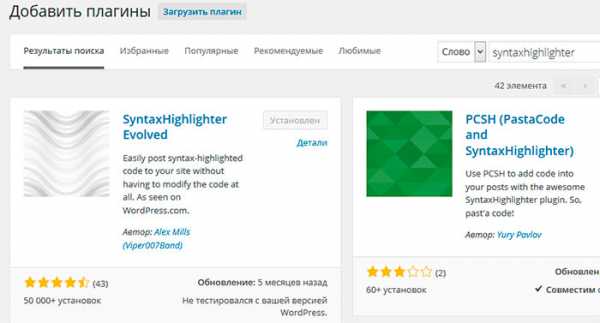
Устанавливаем и активируем его. Идем на страницу настроек плагина и видим все настройки на английском:
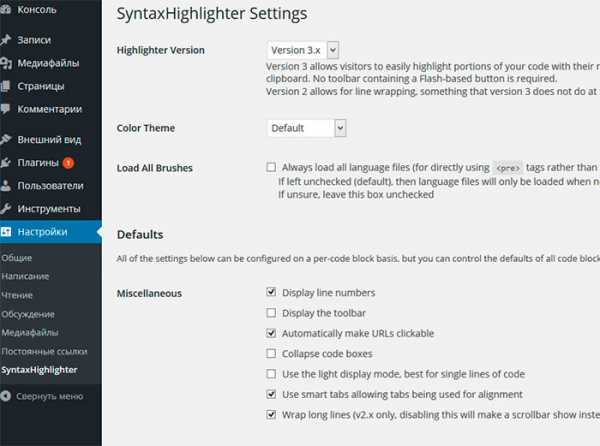
Бесплатный курс «Основы создания тем WordPress»
Изучите курс и узнайте, как создавать мультиязычные темы с нестандартной структурой страниц
Скачать курсЧтобы использовать первый вариант — перевести плагин WordPress непосредственно копаясь в коде — достаточно найти файл (или файлы), в котором и выводятся данные настройки. Сделать это можно воспользовавшись текстовым редактором, например SublimeText. В этом редакторе есть очень полезная функция — поиск по файлам. Для ее использования достаточно зайти в меню Find — Find in Files и ввести слово или фразу для поиска, а также выбрать папку, в файлах которой мы хотим произвести поиск.
Нажав кнопку Find мы запустим поиск, в результатах которого увидим файлы, где встречается искомая фраза. Файл, который нам подходит — это главный файл плагина — syntaxhighlighter.php. Полностью плагин я переводить не буду, давайте в качестве примера переведем заголовок страницы настроек (SyntaxHighlighter Settings) и название первой настройки (Highlighter Version). В коде файла это будет строка 1005 и 1014.
Заменим эти фразы переведенными аналогами: Установки SyntaxHighlighter и Версия Highlighter. Сохраним файл и проверим изменения.
Как видим, все получилось. Обратите внимание, файл должен сохраняться в кодировке UTF-8 без BOM (в редакторе ST это просто UTF-8), в противном случае возможны проблемы с кодировкой на странице. Собственно, вот и вся суть первого варианта русификации плагинов WordPress. В целом, ничего сложного. Однако этот способ не всегда является правильным. Давайте посмотрим почему.
Программа Poedit для создания файлов перевода
Часто разработчики качественных плагинов предлагают различные локализации своих детищ, то есть перевод их на различные языки. Это удобно, поскольку позволяет использовать плагин для различных групп пользователей. Как работает локализация в WordPress? Работает она с помощью специальных языковых файлов, это файлы с расширениями .po и .mo. Работать с этими файлами позволяет программа Poedit.
Почему же просто не русифицировать плагин первым способом, спросите вы? Зачем какие-то языковые файлы? Ответ прост: если мы залезем в код плагина и внесем изменения в него, заменяя английские слова русскими аналогами, то все будет работать, в этом мы уже убедились. Но все будет работать ровно до очередного обновления плагина… Ведь обновление плагина может предполагать замену файла, который мы правили, новой версией. В этом случае нам придется вновь лезть в код плагина и производить уже проделанную ранее работу. В случае использования файлов перевода мы зачастую избавляемся от повторной работы.
Конечно, второй вариант — с файлами .po и .mo — подойдет только в том случае, когда автор плагина предусмотрел возможность его перевода. В случае с выбранным нами плагином это так. В нем есть папка localization, в которой уже находится несколько файлов перевода. Русской локализации (русификации) среди них нет и это предоставляет нам шанс создать такой файл и научиться еще одному способу перевода плагинов WordPress на русский.
Бесплатный курс «Основы создания тем WordPress»
Изучите курс и узнайте, как создавать мультиязычные темы с нестандартной структурой страниц
Скачать курсИтак, скачиваем и устанавливаем программу Poedit. Запускаем ее и в стартовом окне выбираем второй из предложенных вариантов — создание перевода на основе существующего.
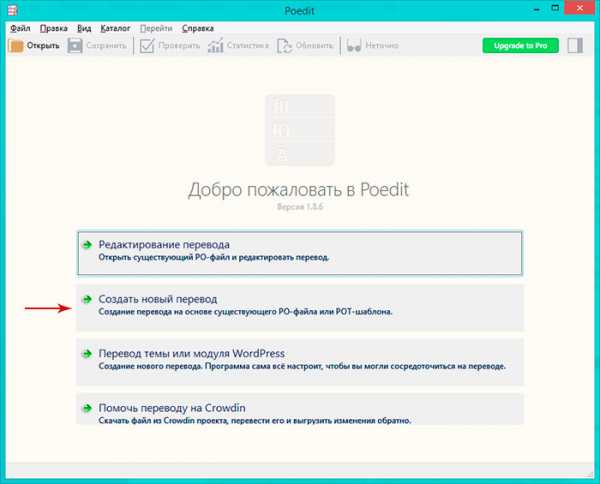
Выберем любой существующий файл .po, который будет взят за основу, например, я возьму файл украинской локализации (uk).
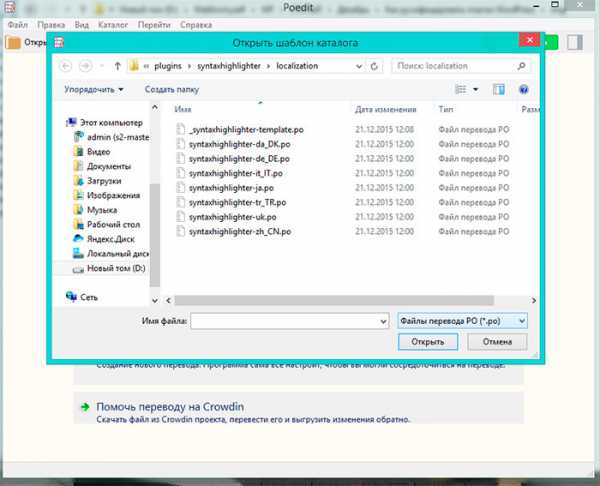
Далее из предложенного выпадающего списка выбираем нужный нам, поскольку мы русифицируем плагин — это будет русский язык. Ну а далее просто переводим найденные фразы.
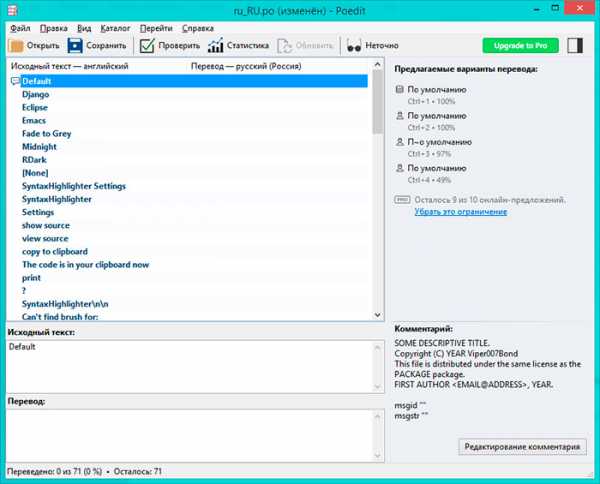
Опять-таки, я не буду полностью русифицировать плагин, а в качестве примера просто переведу название первой настройки блока Defaults — это Miscellaneous (Разное), а также первую ее настройку — Display line numbers (Показывать номера строк).
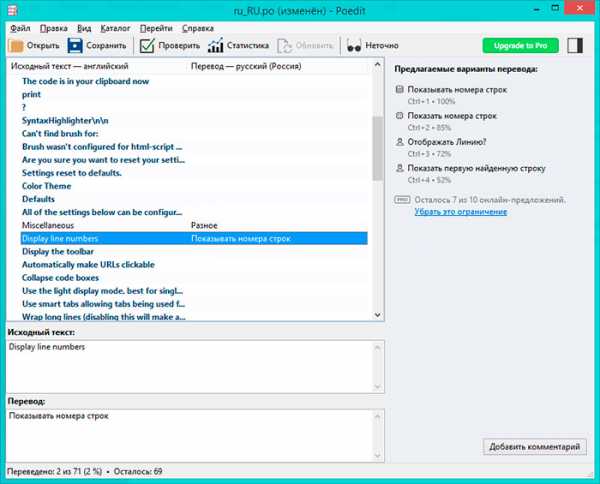
Остается сохранить новый файл локализации. Обратите внимание, программа Вам уже предложит название, которое говорит о языке — ru_RU. Не изменяйте его, а просто дополните — syntaxhighlighter-ru_RU.po.
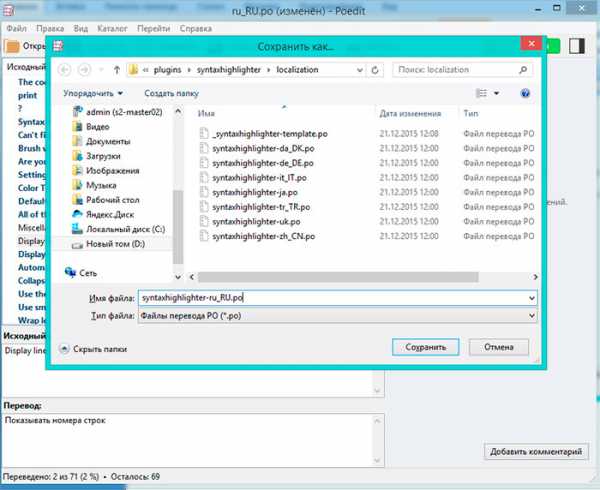
После сохранения в папке появится два новых файла.
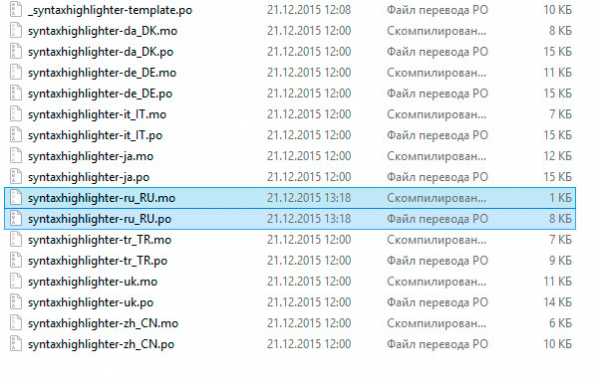
Проверим, появились ли изменения в админке плагина, они должны быть.
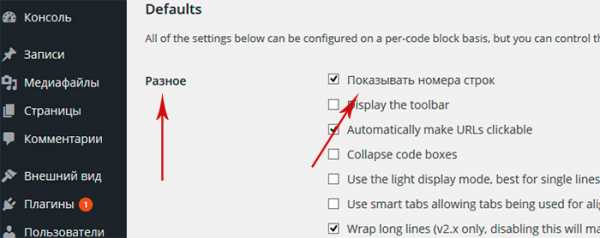
Собственно, второй способ русификации плагинов WordPress мы рассмотрели. Есть еще один вариант, позволяющий перевести плагин WordPress. Для этого мы можем воспользоваться специальными плагинами перевода. Например, это может быть плагин Codestyling Localization. В рамках данной статьи мы не будем подробно останавливаться на последнем варианте, но, если это будет вам интересно, тогда дайте мне знать в комментариях и я напишу такую статью или даже запишу видео по работе с подобными плагинами.
Ну а на этом я с вами прощаюсь. Напоминаю, что если вы хотите научиться писать собственные плагины, тогда в этом вам поможет наш курс. Удачи!
Бесплатный курс «Основы создания тем WordPress»
Изучите курс и узнайте, как создавать мультиязычные темы с нестандартной структурой страниц
Скачать курсОсновы создания тем WordPress
Научитесь создавать мультиязычные темы с нестандартной структурой страниц
Смотретьwebformyself.com
Loco Translate — плагин переводчик для тем и плагинов WordPress
Loco Translate – это плагин переводчик для WordPress, позволяющий делать перевод темы и плагинов прямо в административной панели вашего сайта.
Поскольку плагин локализации, которым я прежде пользовался для этих целей (Codestyling Localization) исчез с сайта Вордпресс, пришлось искать другой и выбор пал на Loco Translate.
Пользоваться им очень легко и удобно.
После установки у вас в меню появится пункт “Переводчик Loco – Управление переводами”.
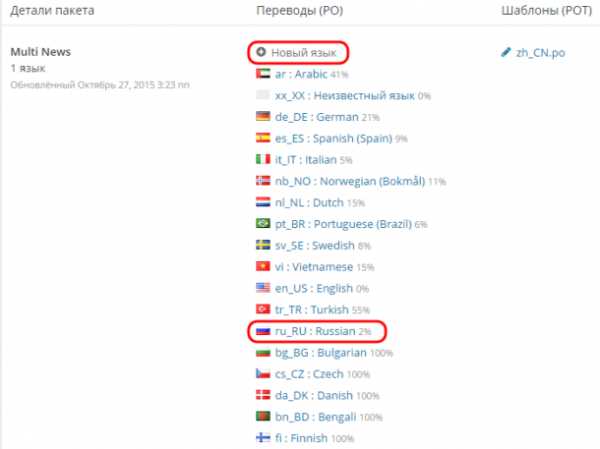
Здесь в самой левой колонке идут название тем и плагинов, в колонке “Переводы PO” указаны существующие варианты для данной темы.
Если русского языка нет в списке вы можете добавить его кнопкой “Новый язык”.
Для редактирования жмем на пункт с нужным языком.
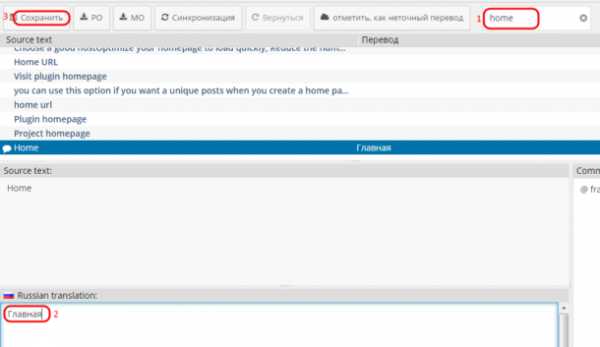
Далее важно нажать кнопку Синхронизация. Loco отыщет в файлах темы все существующие фразы.
В открывшемся интерфейсе ищем нужную фразу для перевода. Например, слово Home. В результате появятся все фразы с вхождением искомой. Выбираем нужную строку, в поле “Russian translation” пишем свой вариант и сохраняем по кнопке “Сохранить”. Таким образом осуществляется русификация всей темы (плагина).
После этого на вашем сайте будет выводиться не оригинальная фраза, а указанная вами.
delaemsait.info
Перевод WordPress на русский язык, инструкция перевода
Про перевод WordPress на русский язык
Перевод WordPress на русский язык нужен если складывается ситуация, при которой вы не можете сразу установить русскоязычную версию WordPress.
Чтобы сделать Перевод WordPress на русский язык, понадобятся следующие веб-инструменты.
- Доступ к каталогу сайта по FTP соединению,
- FTP менеджер (например, FileZilla),
- Текстовой редактор типа Notepad++.
После того как вы, по каким либо причинам, установили англоязычную версию WordPress на свой сервер хостинга и сделали контрольный вход в свою административную панель, можно приступать к его переводу.
Примечание: На сегодня заниматься самостоятельным переводом системы не имеет практического значения. Можно взять русскую версию WordPress тут (https://ru.wordpress.org/) и не думать о переводе. Однако, принцип перевода изложенный в этой статье может пригодится, например, при переводе плагина.
Найдите пакет русской локализации languages
Скачайте из интернет полный пакет WordPress, русскоязычной версии, совпадающей по номеру с вашей. Пакет WordPress вы скачаете в виде Zip архива. Для дальнейшей работы нужно распаковать скачанный архив WordPress на своем компьютере.
В распакованном каталоге WordPress, найдите папку: [wp-content /languages]. Проверьте содержимое папки. Там должны быть следующие файлы:
- admin-network-ru_RU.po;
- continents-cities-ru_RU.mo;
- ru_RU.po;ru_RU.mo;
- admin-ru_RU.po;
- admin-network-ru_RU.mo;
- continents-cities-ru_RU.po;
- admin-ru_RU.mo;
Примечание: Файлы с расширением [.po] это файлы самого перевода. Файлы с расширением [.mo] , это файлы которые позволяют WordPress понимать, «подхватывать» файлы локализации. Создаются файлы с расширением [.mo], на основе файлов перевода [.po]. Нельзя просто отредактировать файлы перевод [.po] и ждать, что WordPress поймет перевод. Поэтому самостоятельный перевод WordPress нужно делать при помощи специальной программы PoEdit, которая сама формирует файлы [.mo], на основе файлов локализации [.po].
Итак, папка [wp-content /languages] найдена. Для удобства работы можете скопировать ее в отдельное место.
Примечание: В реальном переводе, а не замене файлов языка, вам нужно в ручном режиме перевести языковые файлы и сохранить их не меняя расширение. Для этого есть специальные программы для [mo] и [po] файлов (например, http://www.poedit.net/).
Загрузите папку русской локализации в каталог сайта
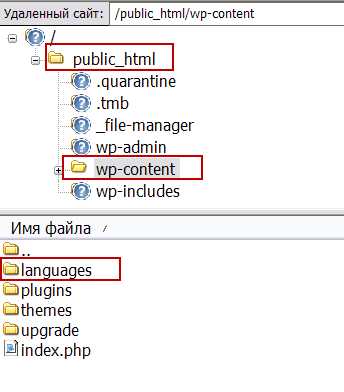
Папка перевода загружена, нужно сообщить об этом WordPress в файле wp-configuration.php.
Редакция wp-configuration.php
Важно: Перед редактированием файла wp-configuration.php проверьте права доступа на файл, права CHMOD. Для редактирования, права на них должны быть, как минимум, 644. Делается проверка CHMOD в FTP клиенте, кликнув по файлу правой кнопкой мыши: «Права собственности на файл».
- Откройте файл wp-configuration.php в блокноте для редактирования.
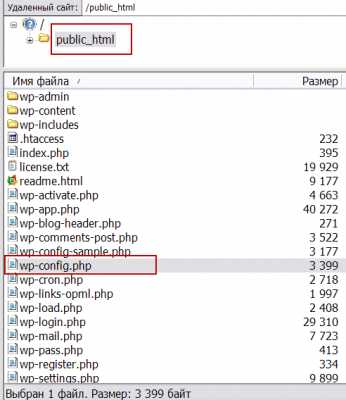
- Найдите абзац файла, определяющий язык сайта.
- В установочном файле wp-configuration.php нам нужна, строка 83. Вот как она должна выглядеть до и после редактирования.
Сохраните измененный файл wp-configuration.php и закачайте его обратно в каталог сайта на хостинг.
Всё, Перевод WordPress на русский язык завершен. Переведена, административная панель и темы WP загруженные по умолчанию.
Плагин перевода темы или плагина
Есть обновляемый плагин для перевода тем и плагинов. Его название «Loco Translate». Вот ссылка на его страницу:
Loco Translate
Плагин Loco Translate обеспечит редактирование файлов перевода WordPress в вашем браузере без специальных программ. Он также предоставляет инструменты локализации для разработчиков, такие как извлечение строк и создание шаблонов. Особенности плагина включают:
- Встроенный редактор переводов в панели WordPress;
- Создание и обновление языковых файлов непосредственно в вашей теме или плагине;
- Извлечение переводимых строк из исходного кода;
- Собственная сборка mo-файла без использования Gettext в вашей системе;
- Поддержка функций po, включая комментарии, ссылки и множественные формы;
- Просмотр источника po с ссылками на ссылки с исходным кодом.
©www.wordpress-abc.ru
Другие статьи раздела: Администрирование WordPress
Похожие посты:
www.wordpress-abc.ru
Poedit — перевод шаблона WordPress
(Последнее обновление: 07.07.2016)Привет, дорогие мои читатели! Продолжим нужную и полезную тему для многих пользователей платформы WP — перевод шаблона WordPress на русский. Один способ вы уже знаете, он довольно лёгкий, это — перевод тем и плагинов WordPress с помощью модуля Codestyling Localization. Большинство тем для сайта WordPress созданы на английском языке и хотя некоторые из них имеют перевод на
русский (и другие языки), большинство всё же остаются на английском.
В этом посте я попробую рассказать вам, дамы и господа, о том, как переводить темы/шаблоны WordPress на русский язык с помощью программы Poedit. К большому сожалению не все существующие шаблоны/темы для WordPress можно перевести на русский язык. Это прежде всего зависит от того, подготовил ли автор свою тему к переводу на различные языки или нет. Найти готовую к переводу тему, можно в официальной директории на wordpress.org. Для этого есть специальный тег translation-ready (готовые к переводу), это значит, что разработчик подготовил тему к переводу и вы можете спокойно перевести её на русский язык. Посмотреть и подобрать тему готовые к переводу вы можете по этому адресу: https://wordpress.org/themes/tags/translation-ready.
Перевод тем/шаблона WordPress с помощью редактора Poedit
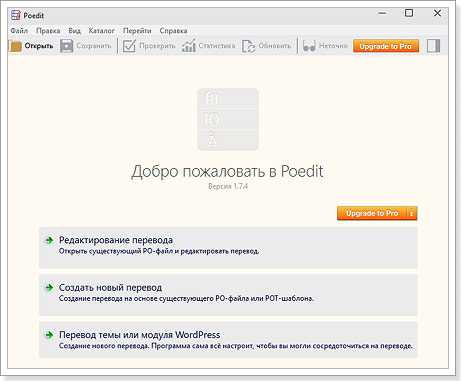
Программа Poedit
Poedit — это лучшая программа для работы с файлами перевода формата .po и .mo. В бесплатной версии программа работает только с темами, а для перевода плагинов нужно приобрести Pro версию ($ 19.99 ). Вот, так то. Скачать редактор Poedit для Windows, Mac OS X или Linux можно на официальном сайте — http://poedit.net/download .
И так, после того как вы скачали нужную тему для перевода, сначала разархивируйте её, а затем найдите в ней папку languages:
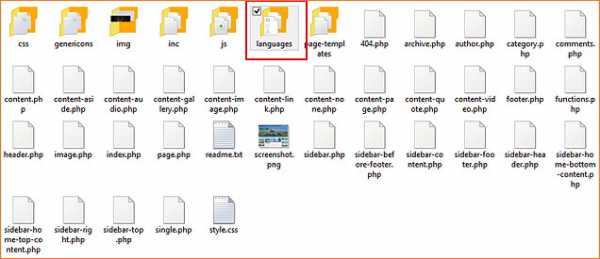
Тема, папка languages
В ней содержатся файлы перевода темы на различные языки, а так же шаблон для перевода на любой другой язык. Название файла соответствует названию локализации конкретного языка. Для русского языка, это ru_RU:
Файл ru_RU
Файлы перевода имеют расширение .po и .mo. Файлы .po содержат переведённые строки в текстовом формате. С этими файлами работает переводчик темы. Файлы .mo это те же строки, но в скомпилированом варианте. С этими файлами работает ядро WordPress для отображения перевода. После редактирования перевода в файле .po, его нужно скомпилировать в файл .mo, чтобы изменения вступили в силу. Программа Poedit делает это автоматически.
После запуска программы для создания нового перевода следует создать каталог из рот — файла через пункт меню Файл. Выберите файл .pot (или .po) из директории languages в вашей теме. Poedit попросит вас заполнить небольшую форму о переводе, после чего предложит вам сохранить ваш новый каталог. Сохраняйте его в той же директории languages с названием локализации, например ru_RU.po.
Для редактирования существующего перевода, достаточно открыть соответствующий файл .po.
Работать с редактором Poedit на мой взгляд достаточно просто — исходный текст слева, перевод справа. Для редактирования перевода щёлкните на соответствующую строку и введите новый перевод, внизу программы. При сохранении, Poedit автоматически скомпилирует ваш перевод и создаст соответствующий файл .mo.
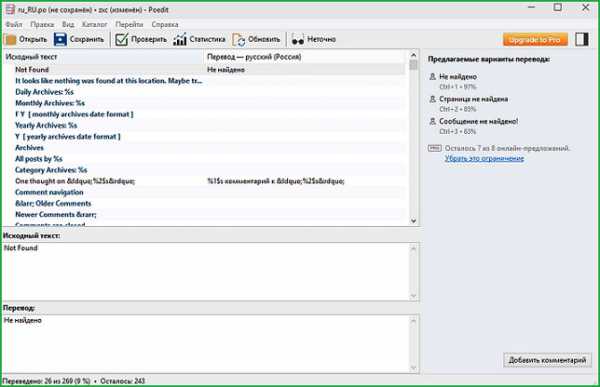
Перевод темы WordPress с помощью Poedit
После того как вы перевели тему на русский язык, не забудьте его сохранить. Далее, снова добавьте в архив свою переведённую тему и загрузите её, но уже с переводом, на ваш хостинг и активируйте её, как любую тему для WordPress. И можете увидеть, как ваша тема будет отображаться на родном, русском языке.
Вот вроде и всё, о чём я хотел вам рассказать сегодня. До встречи, увидимся.
Поделиться в социальных сетях
wordpressmania.ru
Как перевести плагин или тему из каталога WordPress
Сегодня разберемся как перевести плагин или тему из каталога WordPress с помощью официального сайта translate.wordpress.org.
Сайт translate.wordpress.org создан на основе инструмента для совместного перевода под названием GlotPress. Предлагать переводы могут только зарегистрированные пользователи. Если у Вас уже есть учетная запись на wordpress.org, то для начала работы достаточно войти в нее, в противном случае — необходимо пройти процедуру регистрации.
Регистрация
Переходим на сайт translate.wordpress.org, жмем кнопку Register в правом верхнем углу экрана, в появившемся форме вводим имя пользователя и email и жмем кнопку Create Account. По желанию, Вы можете заполнить дополнительную информацию о себе и нажать кнопку Save Profile Information.
Для завершения регистрации нужно перейти по ссылке из письма (оно должно прийти на email, который Вы указали при регистрации), задать пароль для своей учетной записи и нажать кнопку Create Account.
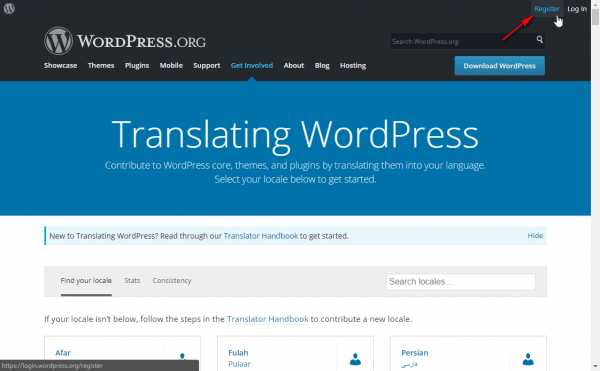
Выбор плагина или темы
Сначала, нам необходимо определиться какой плагин или тему мы будем переводить. Если Вы уже знаете название интересного Вам плагина или темы, то достаточно ввести его в поле поиска каталога плагинов или каталога тем и перейти на его страницу. Если объект перевода не принципиален, то можно выбрать любой из списка рекомендуемых или популярных.
На странице, выбранного плагина необходимо перейти на вкладку «Разработка», щелкнуть по ссылке «Перевести на ваш язык» и на открывшейся странице перейти в раздел перевода на русский язык.
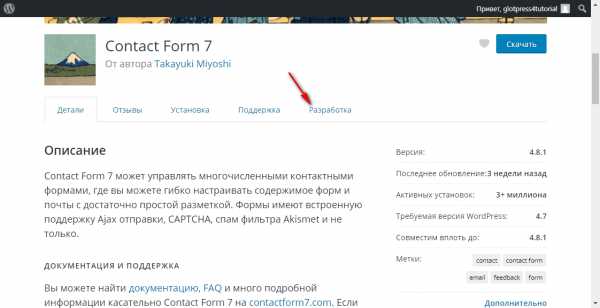
Раздел перевода плагина состоит из четырех проектов:
- Stable (latest release) — перевод для текущей версии плагина
- Development (trunk) — перевод для следующей версии, находящейся в разработке
- Stable Readme (latest release) — описание текущей версии плагина на странице каталога плагинов
- Development Readme (trunk) — описание для разрабатываемой версии
Большинство пользователей работает с текущей версией плагина, поэтому перевод строк в Stable наиболее полезен для сообщества. При совпадении строк в Stable и Development, они будут переведены автоматически.
Перевод тем устроен схожим образом. На странице темы необходимо щелкнуть по ссылке «Перевести» и выбрать Русский в списке доступных для перевода языков.
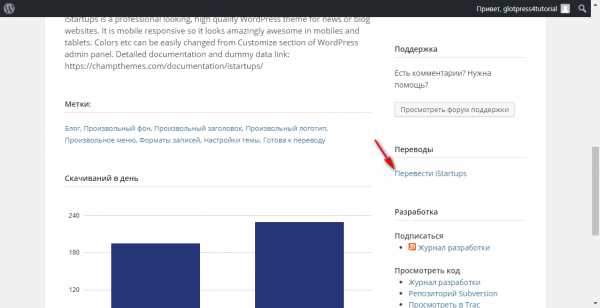
Подготовка к переводу
Перед началом перевода, стоит ознакомиться с рекомендациями для переводчиков и глоссарием.
Чтобы для плагина или темы сформировался пакет локализации необходимо перевести минимум 95% всех строк. Как только пакет будет сформирован — он будет доступен для всех пользователей в разделе «Обновления» админ-панели любого сайта на WordPress начиная с версии 4.0.
В процессе перевода можно предлагать перевод как для строк ещё его не имеющих, так и улучшенные варианты существующего.
Статусы строк
У каждой строки есть свой статус, обозначаемый цветом:
Current — одобренные редактором строки с зеленым фоном. Именно они попадают в перевод темы или плагина.
Waiting — строки ожидающие проверки и одобрения редактором переводов. Такие строки выделяются желтым цветом.
Fuzzy — строки требующие проверки корректности перевода. Обычно это строки, переведенные с помощью Google Translate или имеющие неточный перевод, например, в связи с обновлением исходной строки. Выделяются оранжевым цветом.
Old — строки с устаревшими вариантами перевода, замененные более новой со статусом Current. Имеют фиолетовый фон.
Warning — строки с красной границей слева. Этот статус говорит о том, что данная строка потенциально содержит ошибки. К примеру, это может может быть отсутствие html-тегов или переменных в переводе или большая разница длины перевода и оригинала. Требует проверки редактором.
Rejected — строки с красным фоном, отмененные редактором, например, по причине некорректного перевода или его отсутствия.
Как переводить
Для перевода строки необходимо перейти в один из проектов, в случае плагинов — это, обычно, Stable, два раза щелкнуть по нужной строке, ввести свой вариант перевода и нажать по кнопке Suggest new translation.
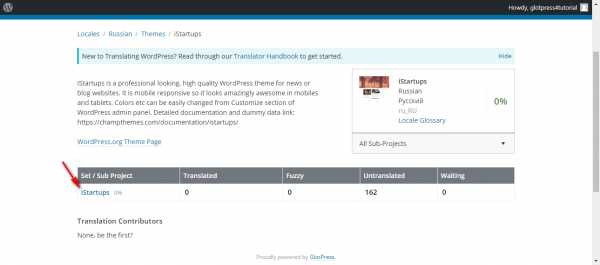
После сохранения, строке с Вашим переводом будет присвоен статус waiting и она окрасится в желтый цвет и после проверки и одобрения редактором попадает в перевод плагина или темы. Для ускорения процесса проверки, Вы можете создать тему в разделе «Переводы» на форуме поддержки WordPress.
Если Вы допустили ошибку или хотите скорректировать перевод, можно щелкнуть по кнопке Reject Suggestion и предложить новый вариант перевода.
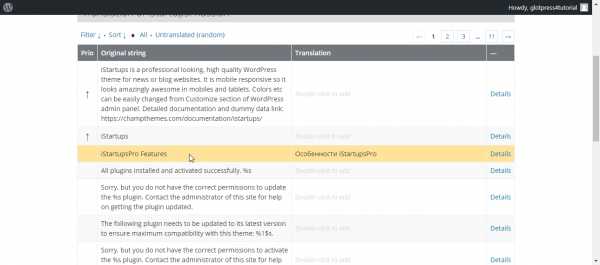
При возникновении сомнений и для лучшего понимания предмета перевода, Вы можете ознакомиться со значениями полей Comment и Context, в случае их наличия, в блоке Meta в правой части строки.
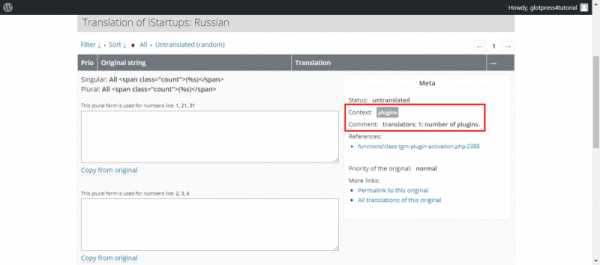
Также, для более точного перевода, можно перейти по ссылками из списка References, которые указывают на места использования данной строки.
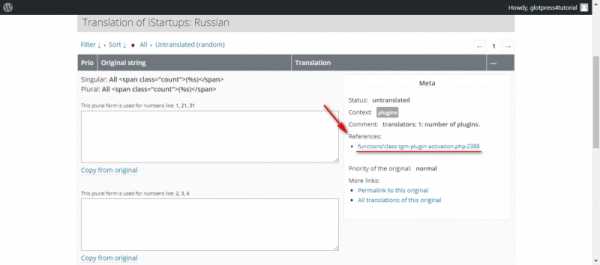
Например, если переводимая строка является надписью на кнопке или текстом ссылки, то, вероятно, предполагается какое-то действие, а если в заголовке или параграфе — описание.
Также, в некоторых случаях может быть полезна ссылка Copy from original, копирующая оригинальную строку в поле перевода, например, если исходная строка не нуждается в переводе или нужно перевести всего несколько слов.
Дополнительные возможности
Для изменения сортировки или фильтрации строк, можно воспользоваться настройками фильтрации (Filter) и сортировки (Sort) в верхней части списка.
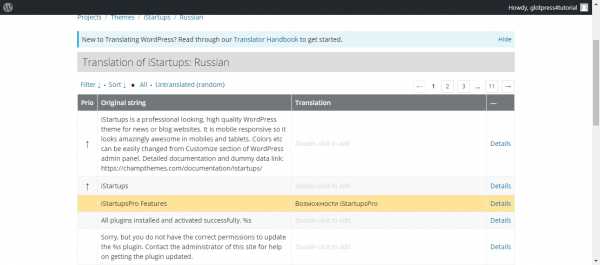
Для лучшего охвата, Вы можете увеличить количество отображаемых строк в разделе Translate Settings.
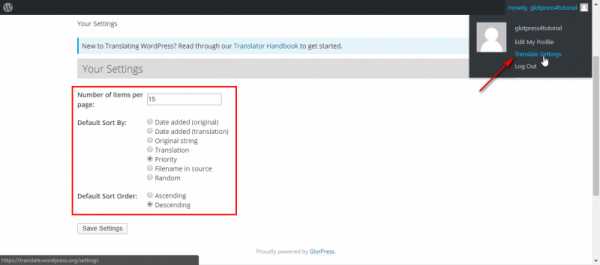
Также, в этом разделе можно изменить настройки сортировки по умолчанию.
Импорт
Если у Вас есть файл перевода созданный каким-то иным способом, Вы можете импортировать его с помощью ссылки Import Translations в нижней части списка.
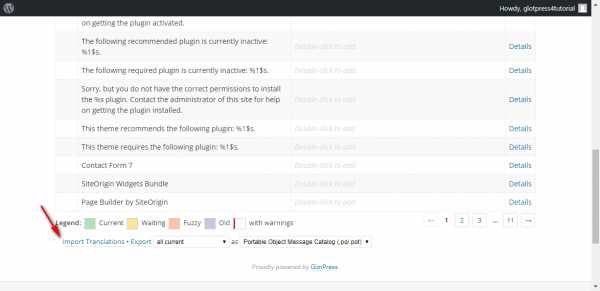
Строки перевода будут импортированы со статусом Waiting.
Экспорт
Также, при необходимости, Вы можете применить переведенные строки к своему сайту, даже если пакет локализации ещё не сформирован.
Для этого нужно выбрать в выпадающем списке формат Machine Object Message Catalog (.mo) и нажать ссылку Export в нижней части списка.
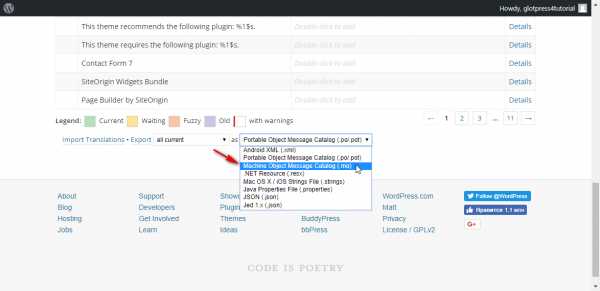
Скачанный файл необходимо переименовать в формате ярлык-ru_RU.mo. Ярлык плагина или темы можно узнать из адресной строки на странице перевода.
Переименованный файл нужно будет загрузить в папку /wp-content/languages/themes или /wp-content/languages/plugins в зависимости от того, предназначается файл для перевода темы или плагина.
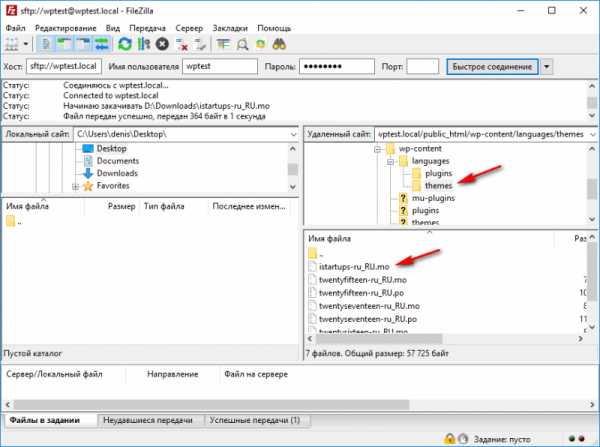
wpcute.ru
TranslatePress Руководство по переводу плагинов WordPress
Я думаю, вы согласитесь со мной, когда я скажу, что создание многоязычного веб-сайта — нелегкая задача. Особенно для начинающего.
Какой плагин перевода вы выбираете? Вы переводите свой сайт вручную или автоматически? Вы нанимаете профессионального переводчика? Влияет ли перевод вашего сайта на ваш SEO рейтинг?
Все эти (и другие) уместные вопросы, которые нужно задать себе при переводе вашего сайта WordPress.
Оказывается, вы можете легко перевести свой сайт WordPress на более чем 200 языков с помощью плагина TranslatePress.
И в этом руководстве мы покажем вам, как установить и перевести ваш сайт с помощью одного из лучших плагинов для перевода WordPress 2019 года и более поздних версий.
Читайте дальше, чтобы узнать, как вы можете использовать TranslatePress плагин WordPress предложить свой контент и продукты посетителям со всего мира, не потревожив их.
Что такое TranslatePress?
Прежде чем мы потеряемся во впечатляющем наборе функций, давайте сначала узнаем больше об этом многоязычном плагине WordPress.
Что такое TranslatePress? TranslatePress — отличный плагин для перевода WordPress, созданный теми же замечательными парнями, которые принесли вам Cozmoslabs. Он загружен до краев всеми функциями, необходимыми для перевода любого типа веб-сайта WordPress, включая магазины на основе WooCommerce. (да, вы можете даже переводить продукты WooCommerce).
TranslatePress невероятно прост в использовании благодаря интуитивно понятному интерфейсу, который делает перевод весь контент на вашем сайте так же просто, как A, B, C. Самое приятное, что вы можете перевести свой веб-сайт на внешний интерфейс.
Согласно тесту скорости работы плагина перевода, проведенному Разваном Мокану, TranslatePress — самый быстрый плагин для перевода WordPress в Интернете.
Это действительно хорошая новость, если вы хотите предоставить своим читателям сверхбыстрые переводы. Имейте в виду, что скорость страницы является одним из наиболее важных факторов ранжирования в SEO.
Если вы ищете плагин для локализации WordPress, мы уверены, что вам понравится TranslatePress. Основной плагин свободно, Однако вам понадобятся премиальные дополнения, чтобы раскрыть всю мощь многоязычного плагина TranslatePress WordPress. К счастью для вас, у нас есть полный пакет премиум-класса, так что будьте готовы повеселиться.
При этом давайте рассмотрим несколько ключевых функций, чтобы вы могли понять, чего ожидать при установке плагина на ваш любимый сайт WordPress.
Ключевые особенности TranslatePress
Какая польза от плагина WordPress, который обещает вам рай, но обеспечивает ад с точки зрения возможностей? TranslatePress поставляется с потрясающим списком функций, которые делают перевод вашего сайта WordPress быстрым.
Мы говорим о таких функциях, как:
- Возможность переводить всю вашу страницу, включая контент из коротких кодов, форм и конструкторов страниц
- Вы можете переводить динамические строки, которые добавляются WordPress, плагинами и темами.
- Полная интеграция с Google Translate API, а значит, вы можете ускорить процесс перевода. Вам просто нужен ключ Google Translate API, и вы получите
- TranslatePress — это GPL и самодостаточный, что означает, что ваши переводы принадлежат вам навсегда. Это также означает, что вы можете быстрее переводить переведенные страницы, поскольку они хранятся локально, а не на сторонних серверах перевода.
- Вы можете перевести свой веб-сайт на внешний интерфейс с помощью простого в использовании интерфейса, который облегчает вашу работу
- 221 язык на момент написания означает, что вы готовы захватить мир без каких-либо ошибок
- Плагин оптимизирован для SEO, так как вы можете перевести слаг страницы, заголовок страницы SEO, описание, а также информацию в социальной сети Twitter и Facebook. Кроме того, плагин поддерживает SEO карту сайта Yoast
- TranslatePress работает из коробки с WooCommerce, всеми темами WordPress, создателями сайтов и пользовательскими типами записей.
- Учетные записи переводчиков, которые позволяют пользователям переводить контент без прав администратора (добавьте новую учетную запись переводчика, перейдя к Пользователи -> Добавить новый и выбрать Переводчик как роль)
- Автоматическое определение языка пользователя
- Просмотреть как функция, которая позволяет вам видеть ваш сайт так, как его видят ваши пользователи
- Настраиваемый переключатель языка
- Поддержка мирового уровня
Как установить плагин TranslatePress
Мы работаем с премиальной версией TranslatePress для этого руководства. Таким образом, вам нужно купить лицензию от Translatepress, чтобы в полной мере насладиться этим постом.
Они предлагают три ценовых пакета, а именно личный по 89 долларов в год, Бизнес это стоит около $ 157 / год и разработчик это обойдется вам в $ 225 ежегодно.
Выберите пакет, который работает для вас. Для этого руководства мы пошли с Бизнес пакет, чтобы предложить вам полную картину.
Помимо этого, давайте установим плагин TranslatePress и протестируем процесс перевода.
Установка плагина WordPress TranslatePress
Кстати, вы можете установить основной плагин из хранилища плагинов WordPress. Тогда у вас будет возможность перейти на премиум-версию с помощью аддонов позже.
После покупки лицензии на официальном сайте вы получите электронное письмо со ссылками на скачивание.
Кроме того, вы можете скачать основной плагин и дополнения (а также просмотреть свой лицензионный ключ) из вашей учетной записи TranslatePress, как показано ниже.
Загрузите основной ZIP-файл плагина на свой компьютер, нажав Скачать плагин кнопка, как показано выше. Загрузите дополнения также используя Скачать аддоны кнопка.
Примечание. Сначала необходимо установить основной плагин, а затем дополнения.
Установка основного плагина TranslatePress
Перейдите к Плагины> Добавить новый, затем нажмите на Загрузить плагин кнопка, как показано ниже.
Выберите основной плагин zip (translatepress-multilingual.1.x.x) и нажмите Установить сейчас Кнопка, как мы подробно на изображении ниже.
Дождитесь завершения процесса установки, а затем нажмите Активировать плагин кнопка, чтобы получить мяч катится. Смотрите изображение ниже.
Теперь ваш основной плагин готов к использованию. Перейдите к Настройки> TranslatePress чтобы получить доступ к странице параметров, как мы выделяем ниже.
А вот как выглядит страница настроек TranslatePress на момент написания статьи.
Прежде чем продолжить, вам нужно активировать свою лицензию. Не беспокойтесь, процесс прост.
Для начала вам необходимо установить и активировать одно из платных дополнений, чтобы активировать Лицензия вкладка на странице настроек TranslatePress.
Начните установку и активируйте один из платных аддонов, которые вы скачали ранее (следуйте тому же процессу, который мы использовали ранее для установки основного плагина).
Поскольку у меня есть кое-что для WordPress SEO, я установил дополнение SEO Pack. Теперь на нашей странице настроек TranslatePress есть вкладка лицензии, как показано ниже.
Теперь давайте активировать лицензию. Перейдите к Настройки> TranslatePress и нажмите Лицензия Вкладка.
Затем скопируйте / вставьте лицензионный ключ из вашей учетной записи TranslatePress в Лицензионный ключ поле и ударил Сохранить изменения кнопка, как показано на следующем скриншоте.
Затем нажмите Активировать лицензию кнопка, которая появляется, как показано ниже.
На данный момент ваша лицензия активна, и вы готовы устроить вечеринку. Вы можете установить и активировать все остальные дополнения, как мы сделали.
Они хорошо выглядят — все эти аддоны, верно? Двигаться быстро.
Настройки TranslatePress
После установки плагина и надстроек и активации лицензии пришло время посмотреть опции, доступные в этом замечательном плагине для перевода.
Для доступа к странице настроек / опций перейдите к Настройки> TranslatePress в вашем админ-меню WordPress, как мы делали ранее.
Страница параметров (также известная как генеральный вкладка) является домом для нескольких настроек, которые помогут вам взяться за дело.
На генеральный На вкладке вы найдете вариант для выбора:
- Язык сайта по умолчанию, который является языком, на котором был написан ваш сайт. Для нашего руководства мы выбрали английский (США).
- Все языки, на которых вы хотите сделать свой сайт доступным (Помните, у вас есть доступ к 221 языку на момент написания).
- Для отображения языков в их родных именах. Если вы выбираете нет, они будут отображаться на английском языке. я пошел с ДА,
- Если вы хотите заставить пользовательские ссылки без языковой кодировки сохранить текущий выбранный язык.
- Для активации Google Translate.
- Добавьте переключатель языка в меню или на любой странице с помощью шорткода.
- Метод выбора языка для начинающих посетителей.
- И так далее…
Выбрав общие параметры, не забудьте нажать кнопку Сохранить изменения Кнопка внизу страницы. Установив общие параметры, давайте переведем ваш сайт.
Перевод вашего сайта с TranslatePress
Переводить ваш сайт с TranslatePress так же просто, как 1, 2, 3. Все становится еще проще, потому что вы используете визуальный редактор, показанный на скриншоте выше.
Чтобы перевести ваш сайт WordPress, нажмите Перевести сайт вкладка, как показано ниже.
Это перенаправит вас в визуальный редактор TranslatePress на новой вкладке. Использование визуального редактора — вещь четвероклассников. На самом деле, это вопрос точки и щелчка.
TranslatePress Визуальный редактор
Все, что вам нужно сделать на визуальном переводчике:
- Выберите раздел, который вы хотите перевести
- Предоставить перевод вручную (автоматический перевод возможен только после активации Google Translate API)
- Ударь Сохранить перевод кнопка в верхней части экрана
Вы согласитесь, что это довольно просто.
Давайте переведем наш образец, показанный ниже, с английского на испанский.
На изображении выше обратите внимание на выделенный переключатель языка, который я добавил в верхнее меню. Один внизу страницы появляется автоматически. Вы можете активировать / деактивировать языковые переключатели из генеральный Вкладка.
Как перевести наш образец страницы?
Ну, я выбрал каждый раздел, который хотел перевести (вы можете выбрать все элементы на странице, но я выбрал тело страницы для этого руководства), предоставил перевод через левую панель и нажал Сохранить перевод кнопка. Смотрите изображение ниже для шагов в порядке.
Увидеть? Это так просто, чтобы перевести ваш сайт WordPress с помощью плагина TranslatePress. После перевода моей примерной страницы, это то, что я получил, когда переключил язык на испанский.
Вот Это Да! Так легко 🙂
Чтобы перевести ваш сайт на другие языки, вы должны следовать тому же процессу. Для автоматического перевода сайта вам понадобится Google Translate API. После автоматического перевода вы всегда можете проверить свои результаты, чтобы убедиться, что все в порядке.
Заключение
Перевод вашего WordPress-сайта с TranslatePress настолько прост, что вам не нужно искать другое решение. Плагин прост в настройке и расширении, плюс все, что вам нужно, находится на одной центральной странице настроек.
Помимо этого, визуальный редактор делает перевод вашего сайта невероятно простым, вы будете улыбаться каждый раз, когда вам нужно перевести ваш сайт.
Все еще не продано? TranslatePress даже предоставляет подробный перевод плагина WordPress для сравнения бесплатных и премиальных опций. Это отличный способ сравнить наиболее важные функции для многоязычного плагина и увидеть, как TranslatePress сравнивается с другими популярными решениями.
Мы что-то оставили? Вы когда-нибудь использовали TranslatePress? Какой ваш любимый плагин для перевода WordPress? Дайте нам знать ваши мысли в разделе комментариев.
Удачного перевода!
okdk.ru

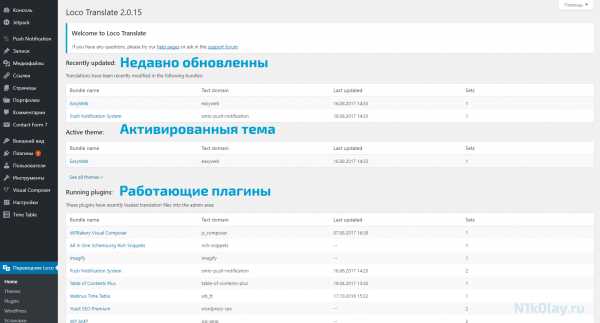
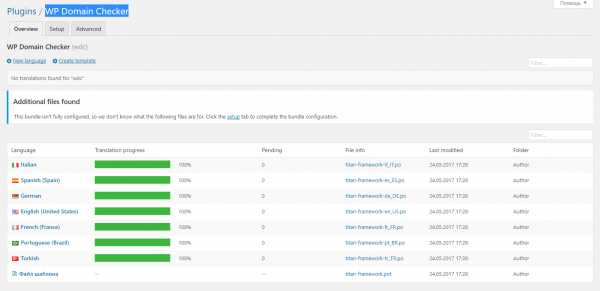
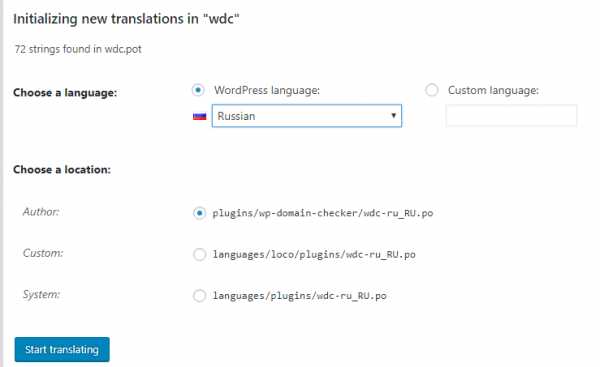 Выберите язык перевода, в моем случае я перевожу плагин на русский язык.
Выберите язык перевода, в моем случае я перевожу плагин на русский язык.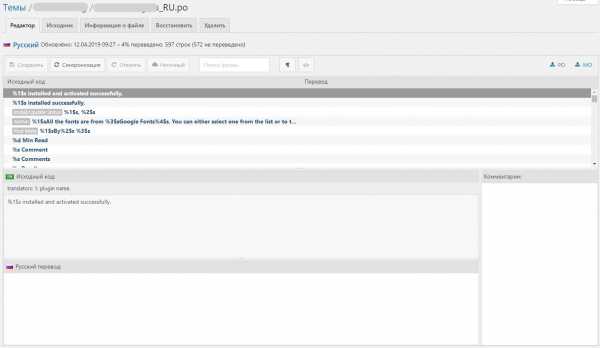 Рабочая область разделена на следующие области:
Рабочая область разделена на следующие области: